




 知识点讲解:光盘:视频\PPT讲解(知识点)\第2章\编写第一段Java程序.mp4
知识点讲解:光盘:视频\PPT讲解(知识点)\第2章\编写第一段Java程序.mp4
当完成Java开发环境的安装工作后,接下来开始编写一段Java程序,并把这段Java程序进行编译运行,正式开始我们的编码之旅。
打开记事本,在记事本里编写下面的代码。
public class First{
/*这是一个 main 方法*/
public static void main(String [] args){
/* 输出此消息 */
System.out.println("第一段Java程序!");
}
}
然后记事本文件保存为first.java,如图2-14所示。

图2-14 记事本文件first.java
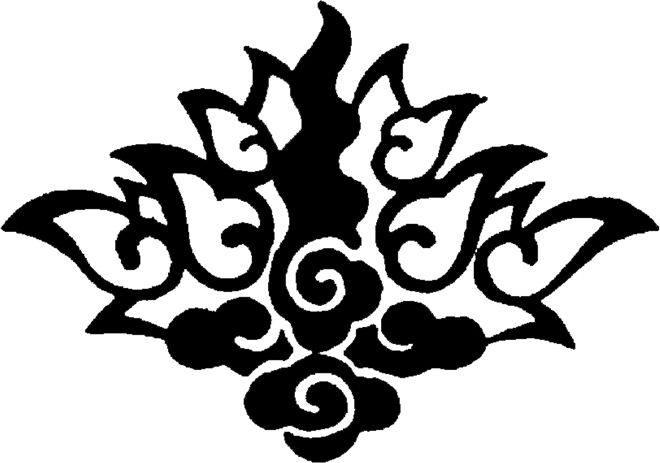
注意: 可以编写Java程序的编辑器
我们可以使用任何无格式的文本编辑器来编辑Java源代码,在Windows操作系统上可以使用记事本(NotePad)、EditPlus等程序,在Linux平台上可使用vi命令等。但是不能使用写字板和Word等文档编辑器来编写Java程序。因为写字板和Word等工具是有格式的编辑器,当我们使用它们编辑一份文档时,这个文档中会包含一些隐藏的格式化字符,这些隐藏字符会导致程序无法正常编译和运行。
我们需要使用javac命令来编译Java程序,由于前面已经把javac命令所在的路径添加到了系统的PATH环境变量中,因此现在可以使用javac命令来编译Java程序了。如果我们直接在命令行窗口里输入javac,不跟任何选项和参数,系统将会输出大量提示信息来提示javac命令的具体用法,读者可以参考该提示信息来使用javac命令。对于初学者来说,建议先掌握javac命令的如下用法。
javac -d destdir srcFile
在上面命令中,-d destdir是javac命令的选项,功能是指定编译生成的字节码文件的存放路径,destdir值需要是本地磁盘上的一个合法有效路径。srcFile表示Java源文件所在的位置,此位置既可是绝对路径,也可以是相对路径。通常总是将生成字节码文件放在当前路径下,当前路径可以用点“.”来表示。如果想在命令行进入前面编写的文件first.java所在的路径,在该路径下应该输入如下命令。
javac -d .first.java
假设文件first.java所在的路径为“E:\daima\2”,则整个编译过程在CMD界面中的具体效果如图2-15所示。

图2-15 CMD中的编译过程
在图2-15中,“cd”命令的功能是进入某一个指定的子目录,例如“cd daima”就是表示进入E盘中“daima”文件夹。运行上述命令后会在该路径下生成一个first.class文件,如图2-16所示。

图2-16 生成first.class文件
编译之后我们需要使用java命令来运行Java程序,启动命令行窗口进入HelloWorld.class所在的位置,在命令行窗口里直接输入不带任何参数或选项的java命令后,可以看到系统输出大量提示,告诉开发者如何使用java命令。使用java命令的语法格式如下所示。
java java程序中的类名
一定要注意,java命令后的参数是Java程序的类名,既不是字节码文件的文件名,也不是Java源文件名。例如我们可以通过命令行窗口进入first.class所在的路径,输入命令如下所示。
java first
运行上面命令,将看到输出如下结果。
第一段Java程序!
初学者经常容易忘记Java是一门区分大小写的语言,例如在下面的运行命令中错误地将first写成了First,就会造成运行异常。
java First